Sujets connexes
[Routeur sans fil] Comment redémarrer votre routeur ASUS ?
Il est courant de laisser le routeur allumé pendant de longues périodes. Cependant, redémarrer le routeur peut libérer de l'espace de stockage dans la Random Access Memory (RAM) et améliorer les performances du système, rendant le fonctionnement du routeur plus fluide. Le redémarrage n'affecte pas les paramètres du routeur.
Cet article décrit les différentes façons de redémarrer votre routeur ASUS :
Remarque : Les étapes suivantes s'appliquent aux routeurs qui ont été allumés.
1. Débrancher et rebrancher le câble d'alimentation
3. Interface graphique web ASUS Router
Débranchez le câble d'alimentation du routeur, puis rebranchez-le. Attendez environ 3 minutes et vérifiez que le voyant d'alimentation du routeur est allumé de manière stable, indiquant que le routeur a terminé son démarrage.
Étape 1 : Appuyez ou basculez le bouton d'alimentation pour éteindre le routeur. Assurez-vous que le voyant d'alimentation du routeur est éteint, indiquant que le routeur est éteint.
Étape 2 : Appuyez ou basculez le bouton d'alimentation à nouveau pour allumer le routeur. Assurez-vous que le voyant d'alimentation du routeur est allumé de manière stable, indiquant que le routeur a terminé son démarrage.
Trouvez le bouton d'alimentation sur votre routeur, veuillez vous référer à l'image suivante. Différents modèles peuvent avoir de légères différences. Si vous avez des questions, veuillez consulter le manuel utilisateur.

3. Interface graphique web ASUS Router
Étape 1 : Connectez votre appareil (ordinateur portable ou téléphone) au routeur via une connexion filaire ou WiFi et entrez l'IP LAN de votre routeur ou l'URL du routeur http://www.asusrouter.com dans l'interface graphique web.
Étape 2 : Entrez votre nom d'utilisateur et mot de passe sur la page de connexion, puis cliquez sur [Sign In].
Étape 3 : Cliquez sur [Reboot].

Étape 4 : Lorsque vous cliquez sur [OK], il redémarrera immédiatement.
Le redémarrage du routeur fera que tous les appareils connectés perdront la connectivité Internet et cela peut prendre quelques minutes. Tous les appareils seront reconnectés une fois le redémarrage terminé.
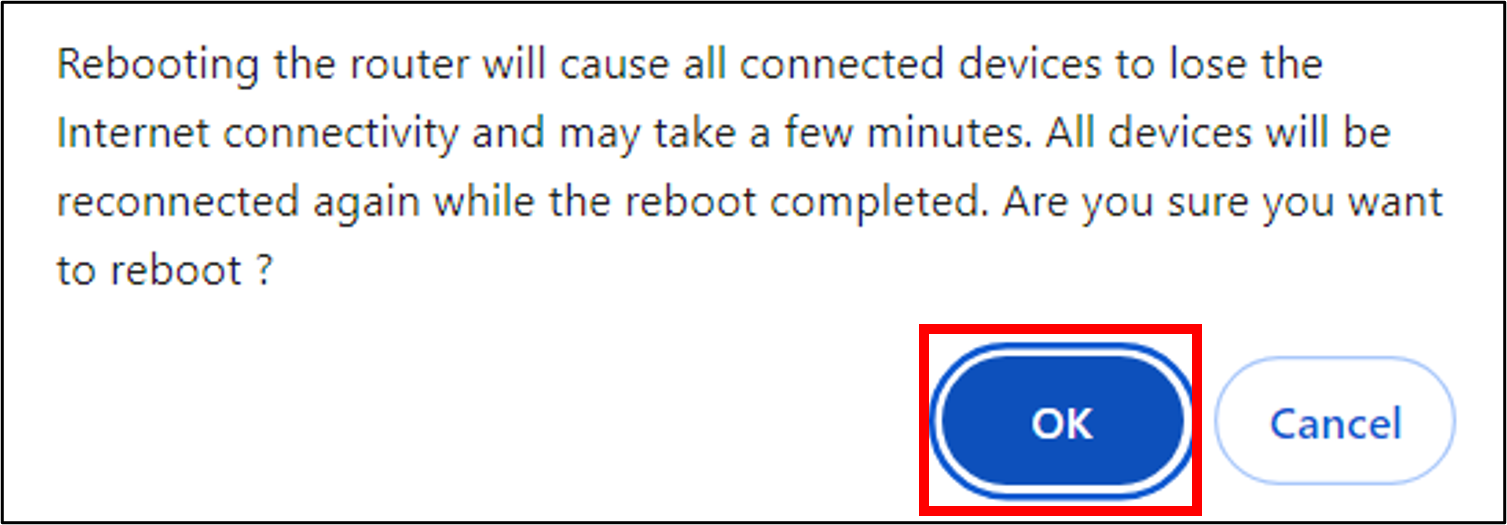
Étape 5 : Une fois que le routeur a terminé le démarrage, vous pouvez vous reconnecter à l'interface graphique de gestion web ASUS du routeur.
4. Application ASUS Router
Étape 1 : Connectez-vous à l'application et cliquez sur [Paramètres] > [Paramètres du système] > icône [Redémarrer].
Étape 2 : Lorsque vous cliquez sur [OK], il redémarrera immédiatement.
Le redémarrage du routeur entraînera la perte de la connectivité Internet pour tous les appareils connectés et peut prendre quelques minutes. Tous les appareils seront reconnectés une fois le redémarrage terminé.

Étape 3 : Une fois que le routeur a terminé le démarrage, vous pouvez accéder à nouveau à l'application ASUS Router.
FAQ
1. Problèmes survenant après le redémarrage du routeur ?
a. Veuillez mettre à jour le firmware de votre routeur à la dernière version, reportez-vous à la FAQ suivante : [Routeur sans fil] Comment mettre à jour le firmware de votre routeur à la dernière version
b. Veuillez réinitialiser le routeur à son état par défaut, reportez-vous à la FAQ [Routeur sans fil] Comment réinitialiser le routeur aux paramètres d'usine par défaut
Comment obtenir les derniers pilotes/logiciels ?
Vous pouvez télécharger les derniers pilotes, logiciels, micrologiciels et manuels d'utilisation dans le centre de téléchargement ASUS.
Si vous avez besoin de plus d'informations sur le centre de téléchargement ASUS, veuillez consulter ce lien.